JR東海運転士支援端末画面再現
【お断り】新CASTではなく再現当時使われていた旧CASTの再現になります。ご了承願います。
JR東海では今年のダイヤ改正から本格的に運転士支援端末”CAST”(Crew Assistance System Tokai の略)の使用を開始しました。
タブレット端末のOSはWindowsと思われます。簡単に言うとタブレットPCをそのまま再利用した感じになります。
※CASTの全表示を再現しているわけではありません。有事の際にしか見れない画面もありますのでそこら辺はご理解いただきたいと
思います。(すべての画像はクリックすると拡大します。)
①通常時

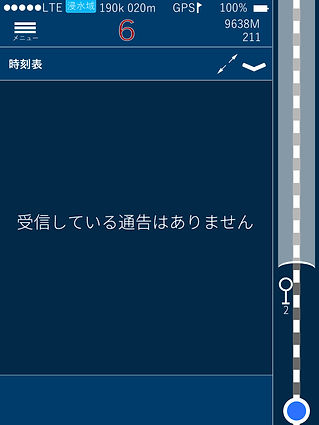
こちらは駅間走行中の画面になります。なんかアイコンとかいっぱいあって混乱すると思うのでまずはアイコンから詳しく紹介します。

①線路
こんなん説明不要やろ。

②自列車位置
自分が運転する列車の位置を表示するが、こいつは一ミリも動かない。固定式。職務怠慢(過激派)
代わりに線路などのアイコンが動きます。

③駅
こんなん説明不要やろ。

④信号機建植位置
信号機が建てられている位置が示されている。
閉塞信号機の番号も振らていてわかりやすい。
中継信号機の表示は無いらしい(多分無いし、確実に無いし、見たことない。)
「出」は出発信号機
「1」(数字)は閉塞信号機
「場」は場内信号機
を示している。

⑤橋梁
橋梁があることを示している。
各橋梁の長さに対応している。
(はず)
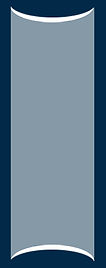
⑥トンネル
トンネルがあることを示している。
各トンネルの長さに対応している。
再現するのが大変だったので、誰かのっぽパン奢ってください。

⑦踏切位置
踏切があることを示す。

⑧LTE接続状態
LTEに接続されているのかまた電波状態を示す。

⑨津波浸水域
走行中の場所が津波浸水域であることを示す。

�⑩キロ程
GPSを使用して現在のキロ程を
表示する。


⑪GPS動作状態
GPSが正常に動作しているかを示す。
(上:正常)
(下:異常/使用不能)

⑫電池残量
こんなん説明不要やん。
スマホをイメージすればええんやで。

⑬メニュー
押下すると画面の左側から
メニューがス��ライドしながら
出現する。

⑭編成両数
運転する列車の両数が表示される。
おそらく2両が最小値。JR東海は単行運転する列車がそもそもないため1両と表示されることはまずないと思われる。





⑮列車番号/車両
上が列車番号。
下が車両。
併結車両や両数にかかわらず運転士
がいる車両の形式が表示される。
なおJR東の車両を運転する際もCAST
を使用するが専用の置台がないため、
逆転ハンドル付近に直に置いて使用
する。

⑯時刻表
詳細は後述。
押すと時刻表がバーンッ(迫真)って出てくる。
以上、アイコンの紹介でした。続いて駅停車時の挙動をご覧いただきたいと思います。


左が駅停車直前の表示。右が、駅停車中の表示です。似てますが、全然違います。
それぞれ、駅と着発番線、停車位置目標が表示されます。
「停車」と書かれている青い枠と「次駅停目確認」と書かれているオレンジ色の枠は押下することができ、押下すると表示が消えます。
駅停車直前停車中の表示はこれしかありません。今の所。
ちなみにCASTは白手袋つけていても画面が反応するというすぐれものです。
続いて、通告が入っている状態の画面を紹介します。
②通告受信時



まずは自然災害に対する運転通告です。分かりづらい部分もあるので拡大して紹介します。

まず一番上にある「第9999号」という数字ですがこれは通告の番号を示しています。再現ということで「第9999号」にしてあります。
そしてその下、「運転規制(強風)」とありますが、これは通告の種別を表しています。大雨に対する通告であれば「運転規制(大雨)」となります。
そして、「用宗~静岡」というのが規制区間。「速度45km/h以下」というのが制限速度になります。大きく㊺と書いてありますが、それも速度制限の表示になっています。

運転通告以外にもイレギュラーで業務連絡的なことも受信します。
工事情報も受信します。安倍川駅付近での工事が行われた際の通告を例に取ってみます。



右から第1段階、第2段階、第3段階の表示です。わかりにくい箇所があるので拡大して解説します。

まず通告情報から。先程の運転通告とは違い、「路線名」「進行方向」(この場合は上り線)「キロ程」が追加されています。

徐行する範囲は斜線で示されています。めっちゃわかりやすい。ちなみに斜線される範囲は徐行する範囲で変わります。

徐行する範囲に近づくと、「まもなく徐行」という表示とアラーム音が鳴ります。また通告情報が点滅します。

徐行する範囲に侵入すると、「徐行内」という表示に変わります。
なお、徐行する範囲を抜けると、通常の表示に戻りますが、通告情報だけは消えないようです。これには労組もブチ切れしていて会社側に改善を求めているようです。(ソースはJR東海労のHPから。探せば出てくるよ)
③時刻表

CASTのもう一つの目玉機能は「運転時刻表表示機能」です。先述したとおり、

時刻表ボタンを押すとアイツが出てきます。見にくいので拡大しています。
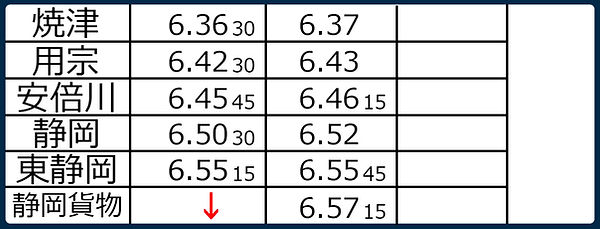
秒単位は適当ですが、JRの仕様に合わせて15秒単位で設定してあります。比較のために紙ベースでの運転時刻表も再現してみました。
便宜上、西焼津から清水間の時刻を抜粋してありますがレイアウト自体はモノホンと同一です。行路の番号も適当です。
手抜きが得意です。

紙ベースの運転時刻表を目に焼き付けてもらったところで、CASTの時刻表に戻りたいと思います。
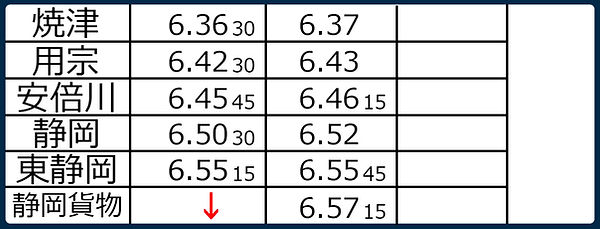
改めて紙ベースとの相違点を上げていきます。
CASTでは
・「時」の単位がある毎駅ごとに表示してある。
・着発線、制限速度の表示がない。
・運転時分の表示がない。
・列車両数、形式の表示がない。
・フォントが違う。
この5点が相違点として挙げられます。
あくまでも紙の時刻表の予備っていう意味もあると思われるので簡素化されていることがわかります。
④設定

①

②

③

④
設定画面です。わかりやすくするために番号つけてみました()
①・・・ガチのメニュー画面。「乗務」ボタンを押せば例の見慣れた画面へ行きます。
他にも「避難運転」や「避難誘導」など有事の際に活躍するボタンが配置されています。
②・・・「乗務」ボタンを押したあとの画面。列番のところに「未設定」とあります。これは乗務する列車が確定していないため
このような表示になっているものと思われます。
ちなみにキロ程も表示されません。
③・・・列車確定を行ったあとの画面。列番のところの「未設定」の文字が消え列番と車両が表示されますが、まだキロ程は
表示されません。
④・・・「出場」ボタンを押すとLTE回線を使って通告情報をDLします。「OK」を押すとキロ程が表示されCASTの機能が、使えるよう
になります。
②・③・④についてはこれ以上解説することない(ネタ切れ)ですけど、①に関してはもうちょっと解説します。

メニュー画面に戻ってきました。
「乗務」ボタンについてはまぁわかったと思いますが、その他のボタンについて解説します。わかんないところについては正直に「知らん」って言います。
「カメラ」・・・カメラを起動してその画像を指令などに共有する。
「避難運転」・・・知らん。
「避難誘導」・・・おそらくハザードマップを見ることができる。
「文書配信・閲覧」・・・知らん(内部文書見れるんじゃねって個人的に思ってる)
「LTEオン」・・・文字通りLTEをオンにする。
「LTE再起動」・・・文字通りLTEを再起動する。
「GPS再起動」・・・文字通りGPSを再起動する。
「バージョン」・・・CASTアプリのバージョン(おそらく)
「避難訓練」・・・避難訓練のときに使う(おそらく)
全体的に謎な機能が多いです(ただ単にそんちょーがわかんないだけ)
以上、設定画面の解説でした。
まとめ
ここまで、クソな解説をご覧いただきありがとうございました。
バリクソ忙しくてめっちゃ飛ばしながら見た方、大丈夫ですよ。安心してください。この解説よりざっくりした解説ですが、
Twitter Momentの方にCAST画面と解説をまとめてあります。ぜひご覧ください(宣伝は基本)


